教程详情
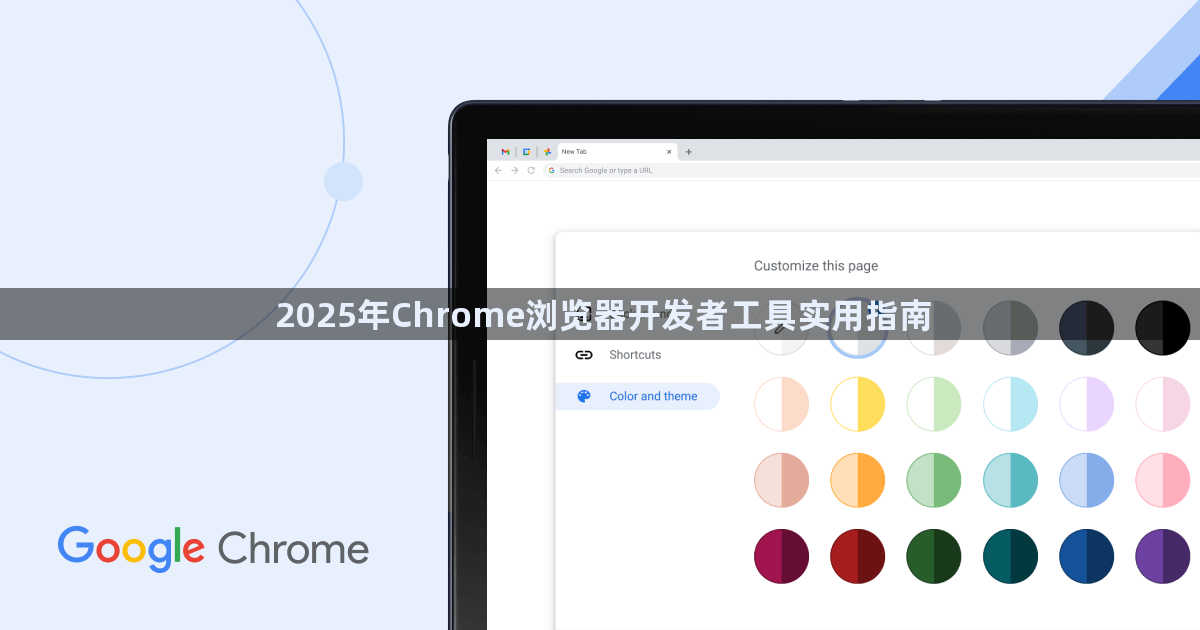
打开开发者工具有多种方式。使用快捷键的话,在Windows/Linux系统按`Ctrl + Shift + I`,Mac系统按`Cmd + Option + I`;也能通过点击浏览器右上角三个点,选择“更多工具”再点“开发者工具”;或者在网页上右键点击,选“检查”。这些方法都能快速调出工具窗口,方便随时进行开发调试工作。
元素面板是常用功能之一。它呈现网页的DOM树结构,左侧展示动态生成的HTML节点层级,右侧对应元素的CSS样式区域。在这里可以实时编辑任意HTML标签及其属性,修改CSS参数后页面立即更新预览效果,适合调整布局和修复样式问题。比如双击颜色值可更改元素背景色,取消勾选某个属性就能禁用该样式规则。不过要注意这类修改仅临时生效,刷新页面会恢复原状。
控制台面板相当于交互式命令行。所有`console.log`输出、代码警告和错误都会在此显示,支持直接输入JavaScript指令操作页面对象。例如输入`document.title = "新标题"`能瞬间改变网页标题,查询变量值时直接输入变量名即可查看当前数值。这里也是执行测试脚本的理想场所,可验证函数调用是否返回预期结果。
网络面板记录着完整的请求日志。每个条目包含资源类型、URL路径、状态码、加载时长等详细信息,按类型或状态码筛选后能快速定位慢速资源。特别实用的是模拟不同网速环境的功能,选择“慢速3G”等预设方案,可测试网页在弱网条件下的加载表现,帮助优化图片压缩、代码拆分等性能瓶颈点。
源代码面板专为调试脚本设计。左侧文件树形结构列出所有加载的JS文件,点击行号设置断点后,代码执行到该处会自动暂停。此时能逐行步进查看变量变化过程,使用F8恢复执行、F10跳过函数、F11进入函数内部等调试操作。高级技巧包括本地覆盖功能,允许用本地修改后的文件替换线上版本进行测试。
应用面板管理浏览器存储数据。这里集中显示Cookie、LocalStorage、SessionStorage等内容,支持增删改查操作。当网站依赖本地缓存实现离线功能时,可通过此面板验证数据持久化逻辑是否正确,也能手动清除过期凭证解决登录异常等问题。
性能面板提供微观分析能力。录制用户操作过程中的CPU使用率、内存占用情况,生成的时间轴图表能精确到毫秒级。主线程火焰图用不同颜色标注脚本执行、渲染绘制等阶段耗时,黄色宽条代表长时间运行的JS任务,紫色区域则提示布局抖动问题。结合AI诊断建议,能快速定位影响流畅度的代码片段。
设备模式模拟移动终端特性。切换不同尺寸的设备预置方案,观察响应式布局的实际适配效果。配合触摸事件模拟功能,无需真机即可测试手势交互逻辑,确保移动端用户体验达标。
通过上述步骤逐步排查并解决问题根源。实际运用时建议优先处理核心功能配置,再细化个性化选项调整。每次修改设置后观察浏览器行为变化,重点测试关键功能的可用性与系统资源的占用平衡,确保设置方案真正生效且未引入新的问题。









